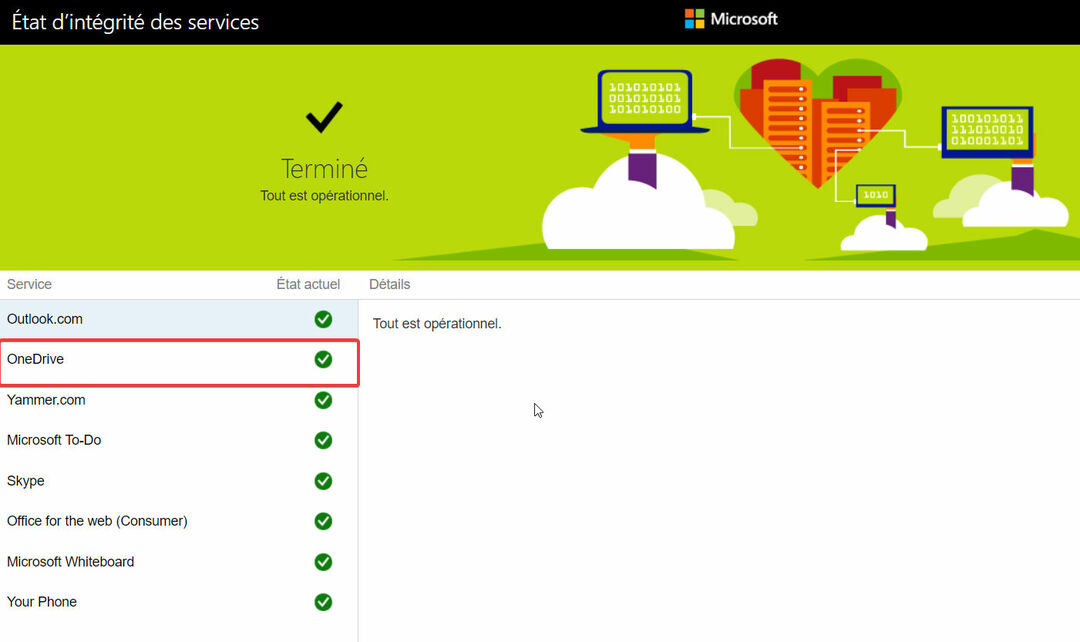แก้ไขข้อผิดพลาด 1001 บางอย่างผิดพลาดโดยการติดตั้ง OneDrive ใหม่
- ข้อผิดพลาด 1001 นี้มักเกิดขึ้นทั่วไปและอาจแสดงถึงปัญหาต่างๆ ในบริการ
- มีการรายงานข้อผิดพลาดในระบบ Citrix และ FSlogix ในอดีต
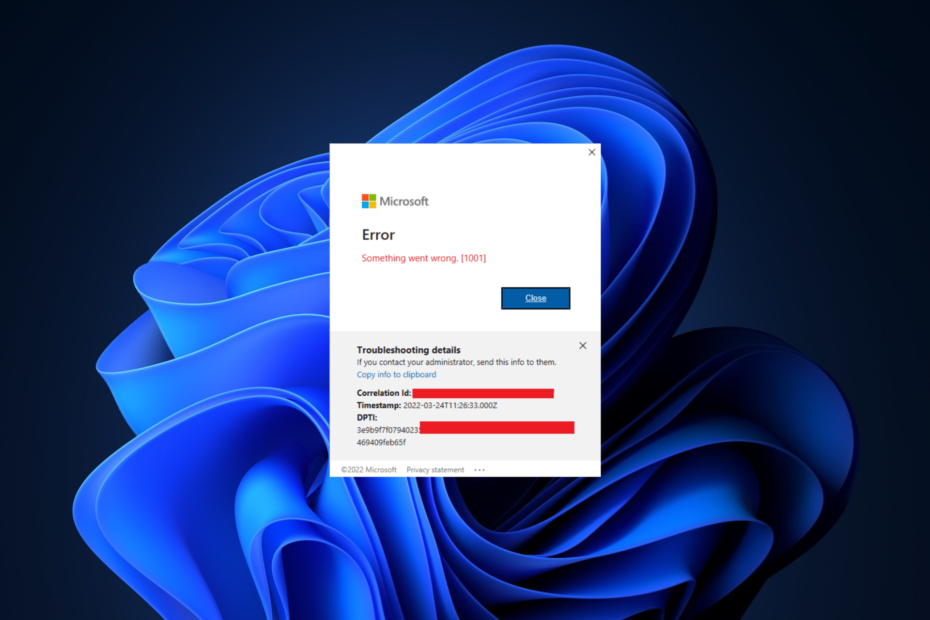
เอ็กซ์ติดตั้งโดยคลิกที่ไฟล์ดาวน์โหลด
- ดาวน์โหลดและติดตั้ง Fortect บนพีซีของคุณ
- เปิดตัวเครื่องมือและ เริ่มการสแกน
- คลิกขวาที่ ซ่อมแซมและแก้ไขได้ภายในไม่กี่นาที
- 0 ผู้อ่านได้ดาวน์โหลด Fortect แล้วในเดือนนี้
คุณอาจเพิ่งพบข้อผิดพลาด OneDrive 1001 ให้เราบอกคุณทั้งหมดที่คุณต้องการรู้เกี่ยวกับเรื่องนี้
ข้อผิดพลาด Onedrive 1001 เป็นปัญหาทั่วไปที่ผู้ใช้อาจพบเมื่อใช้บริการที่เก็บข้อมูลบนคลาวด์ ข้อผิดพลาดนี้สามารถป้องกันผู้ใช้จากการเข้าถึงไฟล์ของพวกเขาและอาจทำให้หงุดหงิด
ในบทความนี้ เราจะพูดถึงข้อผิดพลาด 1001 ว่าหมายถึงอะไร และคุณจะแก้ไขได้อย่างไร ในกรณีที่คุณไม่คุ้นเคยกับบริการนี้ เราขอแนะนำให้อ่านคู่มือของเราเพื่อเรียนรู้ วันไดรฟ์คืออะไร และวิธีการใช้งาน
ข้อผิดพลาด 1001 หมายถึงอะไร
ข้อผิดพลาด 1001 เป็นข้อความแสดงข้อผิดพลาดทั่วไปที่สามารถเกิดขึ้นได้จากหลายสาเหตุเมื่อใช้ Onedrive ตัวอย่างเช่น ข้อความอาจปรากฏเป็นข้อผิดพลาด 1001: ขออภัย แต่เรากำลังมีปัญหากับสิ่งนี้ในขณะนี้ กรุณาลองใหม่อีกครั้งในภายหลัง.
มีสาเหตุหลายประการสำหรับข้อผิดพลาดนี้ ได้แก่:
- ปัญหาการเชื่อมต่อเครือข่าย– หากคุณใช้อินเทอร์เน็ตไม่ดี มีโอกาสที่คุณจะพบข้อผิดพลาดนี้บน OneDrive
- ปัญหาฝั่งเซิร์ฟเวอร์กับ Onedrive – บางครั้ง สิ่งนี้ไม่เกี่ยวข้องกับคุณหรือคอมพิวเตอร์ของคุณ และเกิดจากปัญหาเซิร์ฟเวอร์
- ข้อมูลรับรองการเข้าสู่ระบบไม่ถูกต้อง – ผู้ใช้บางรายยังพบปัญหานี้เมื่อพวกเขาใช้ข้อมูลประจำตัวที่ไม่ถูกต้องเพื่อลองและเข้าถึงบริการ
- แอป Onedrive ที่ล้าสมัย – แอพที่ล้าสมัยมักจะพบบั๊กและทริกเกอร์ข้อความแสดงข้อผิดพลาด และข้อผิดพลาด Ondrve 1001 อาจเป็นข้อผิดพลาดดังกล่าว
- ไฟล์หรือโฟลเดอร์ที่เสียหายในบัญชี Onedrive ของคุณ – ผู้ใช้ที่มีไฟล์เสียเหล่านี้มักจะพบข้อผิดพลาดนี้
คุณสามารถใช้หลายขั้นตอนเพื่อลองและแก้ไขข้อผิดพลาด 1001 บน Onedrive ด้านล่างนี้เป็นโซลูชันที่เป็นไปได้บางส่วนที่คุณสามารถลองได้
ฉันจะแก้ไขข้อผิดพลาด 1001 ใน OneDrive ได้อย่างไร
1. ติดตั้ง OneDrive อีกครั้ง
- กด หน้าต่าง + รพิมพ์ แผงควบคุม และกด เข้า.
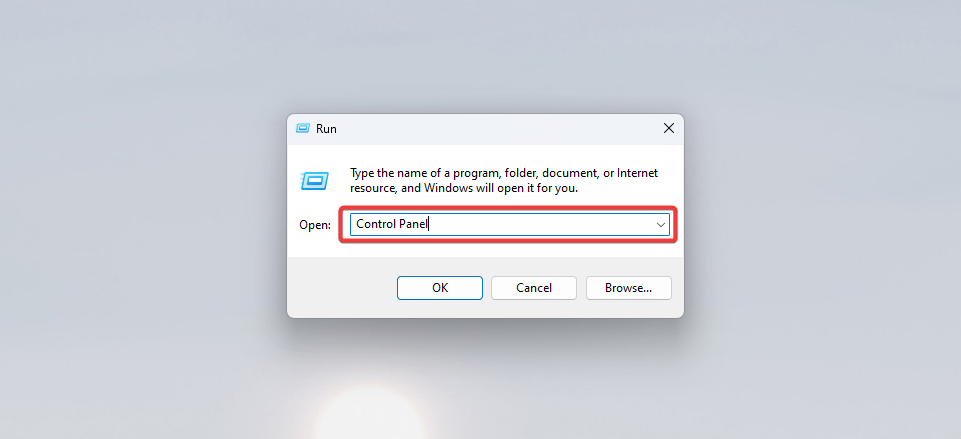
- คลิกที่ ถอนการติดตั้งโปรแกรม.
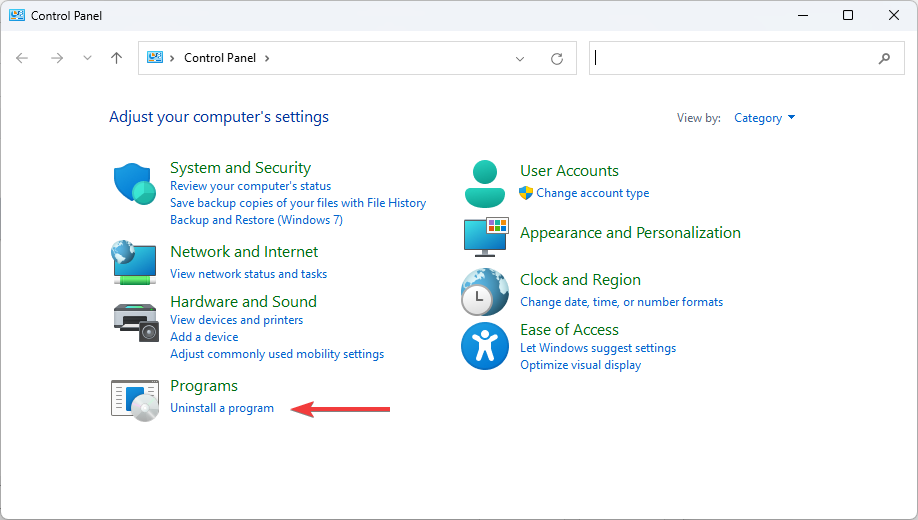
- จากรายการโปรแกรม ให้เลือก วันไดรฟ์ แล้วคลิก ถอนการติดตั้ง

- คลิกที่ ไมโครซอฟต์สโตร์ แอพของคุณ แถบงาน.
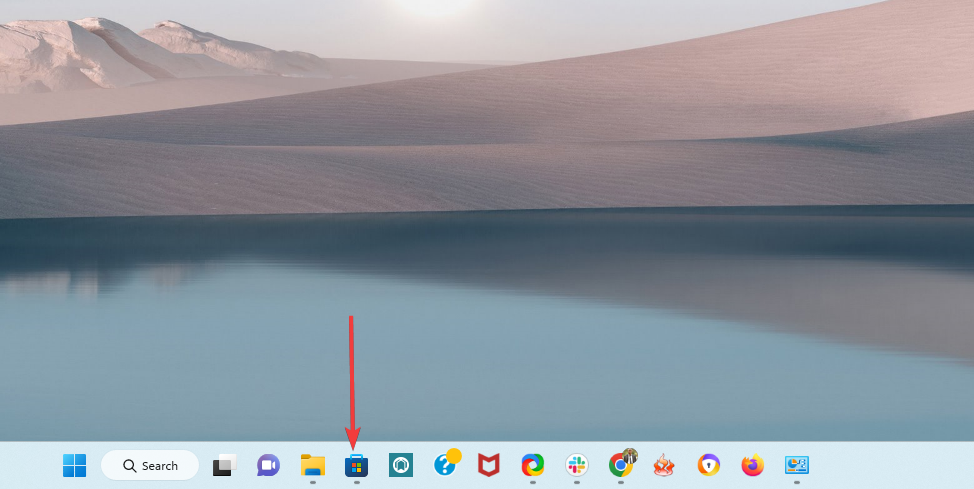
- ค้นหา วันไดรฟ์ บนแอพแล้วคลิก รับ ปุ่ม.

เมื่อต้องการแก้ไขข้อผิดพลาดนี้ คุณต้องใช้แอป Onedrive เวอร์ชันล่าสุด คุณสามารถตรวจสอบการอัปเดตได้ใน App Store หรือเว็บไซต์ Microsoft
2. ลงชื่อเข้าใช้บัญชี OneDrive ของคุณอีกครั้ง
- คลิกชื่อย่อของคุณที่มุมบนขวาแล้วเลือก ออกจากระบบ.

- ป้อนข้อมูลประจำตัวของคุณเพื่อลงชื่อเข้าใช้อีกครั้งและตรวจสอบว่าข้อผิดพลาดหายไปหรือไม่
- 0x8004e4f1 รหัสข้อผิดพลาด OneDrive: วิธีแก้ไข
- 0x8004de25 รหัสข้อผิดพลาด OneDrive: 3 วิธีในการแก้ไข
3. ล้างข้อมูลเบราว์เซอร์
- เปิดเบราว์เซอร์ของคุณ
- ไปที่หน้าข้อมูลเบราว์เซอร์ของคุณ ตัวอย่างเช่น สำหรับ Google Chrome คุณสามารถนำทางไปยังเส้นทางด้านล่าง:
chrome://settings/clearBrowserData - ตรวจสอบให้แน่ใจว่าได้เลือกเวลาทั้งหมดเป็นช่วงเวลา นอกจากนี้ ให้ทำเครื่องหมายในช่องทำเครื่องหมายสำหรับ ประวัติการค้นหา, คุกกี้และข้อมูลไซต์อื่น ๆ, และ ภาพและไฟล์แคชs แล้วคลิก ข้อมูลชัดเจน ปุ่ม.
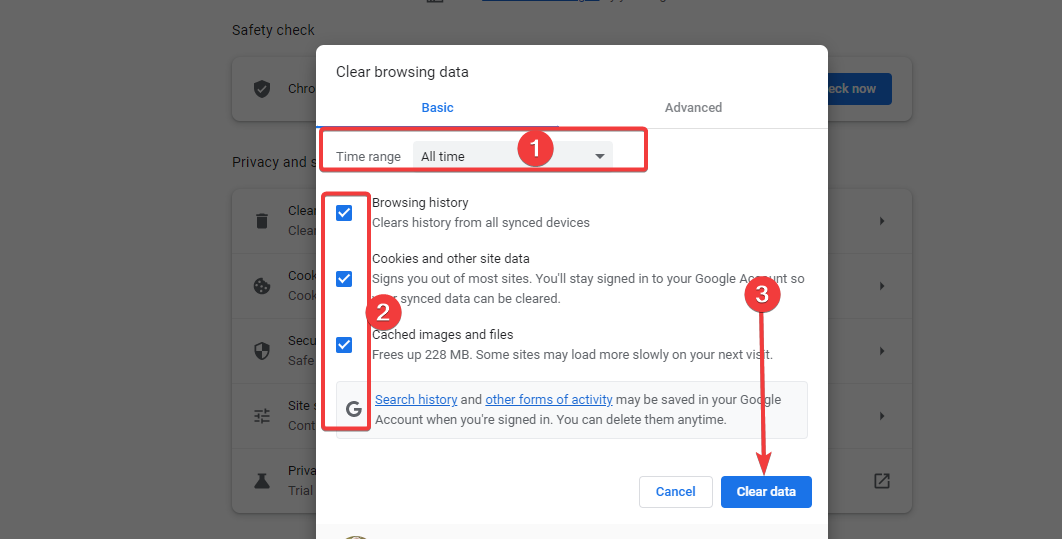
โปรดทราบว่าขั้นตอนนี้จะแตกต่างกันไปตามเบราว์เซอร์ต่างๆ
หากวิธีแก้ไขปัญหาเหล่านี้ไม่สามารถแก้ไขข้อผิดพลาดได้ คุณอาจต้องติดต่อฝ่ายสนับสนุนของ Microsoft เพื่อขอความช่วยเหลือเพิ่มเติม พวกเขาจะสามารถแก้ไขปัญหาและช่วยคุณหาทางออกได้
โดยสรุป ข้อผิดพลาด Onedrive 1001 อาจเกิดจากปัญหาต่างๆ รวมถึงการเชื่อมต่อเครือข่าย ปัญหา ปัญหาฝั่งเซิร์ฟเวอร์ ข้อมูลรับรองการเข้าสู่ระบบไม่ถูกต้อง แอป Onedrive ที่ล้าสมัย และไฟล์เสียหายหรือ โฟลเดอร์
หากคุณมีปัญหาเพิ่มเติม คำแนะนำเฉพาะของเราจะช่วยคุณได้หากคุณ ไม่สามารถเข้าถึง OneDrive อีกต่อไป.
ยังคงประสบปัญหา?
ผู้สนับสนุน
หากคำแนะนำข้างต้นไม่สามารถแก้ปัญหาของคุณได้ คอมพิวเตอร์ของคุณอาจประสบปัญหา Windows ที่รุนแรงขึ้น เราขอแนะนำให้เลือกโซลูชันแบบครบวงจรเช่น ฟอร์เทค เพื่อแก้ไขปัญหาได้อย่างมีประสิทธิภาพ หลังการติดตั้ง เพียงคลิกที่ ดู&แก้ไข ปุ่มแล้วกด เริ่มการซ่อมแซม